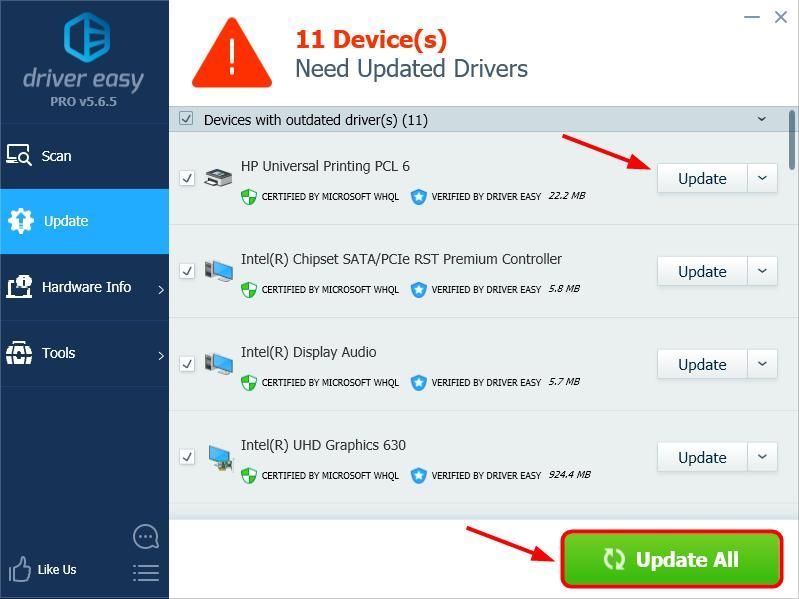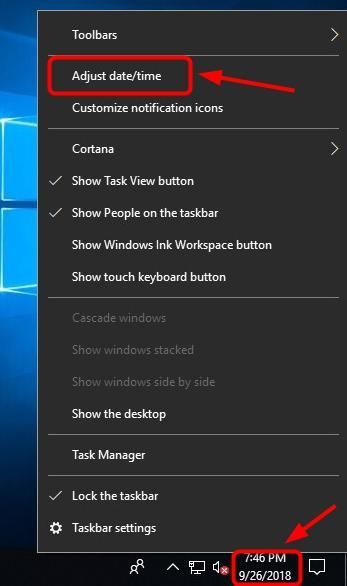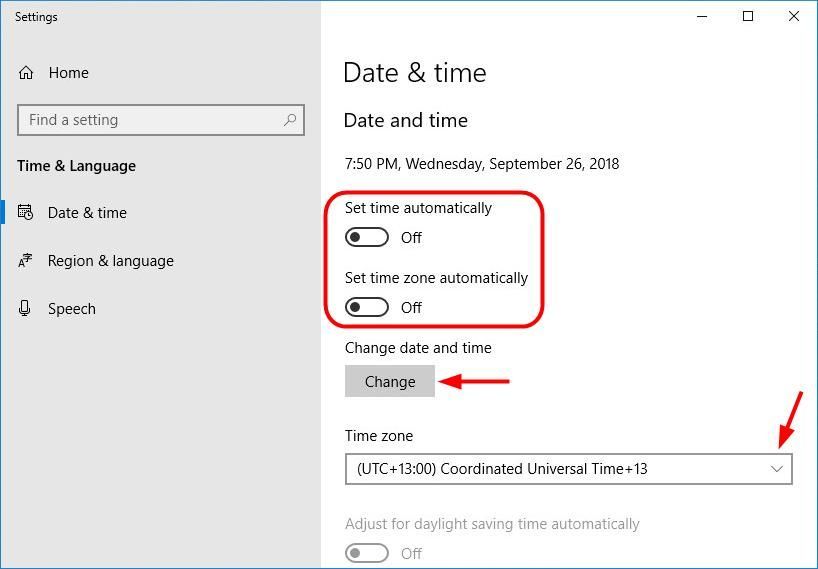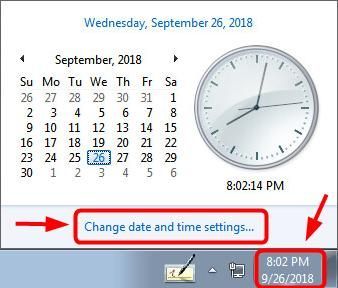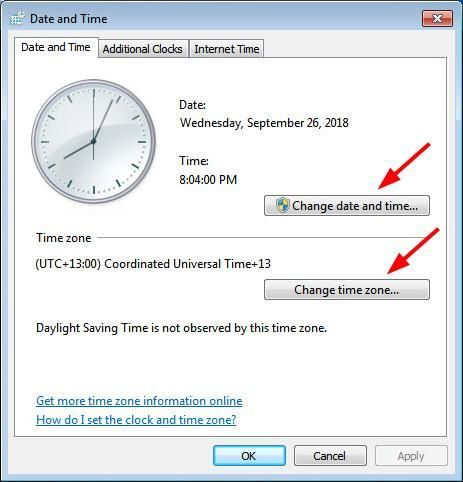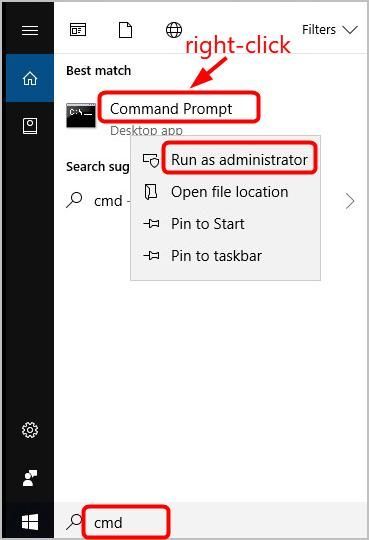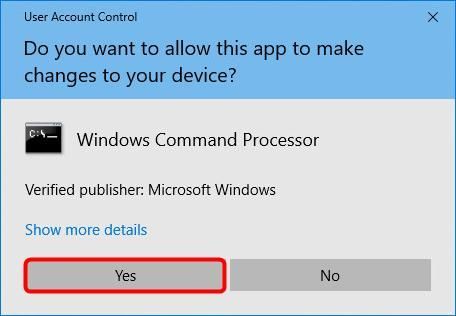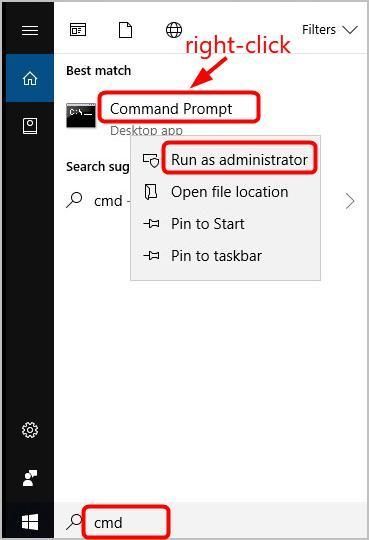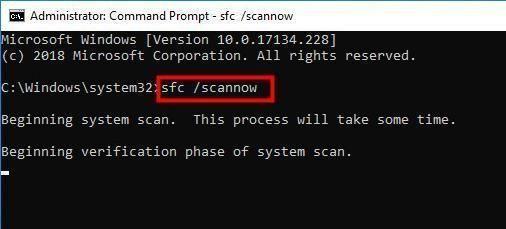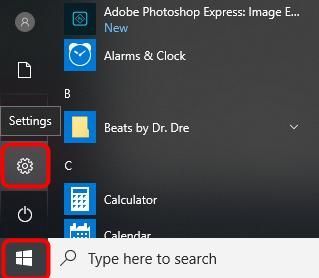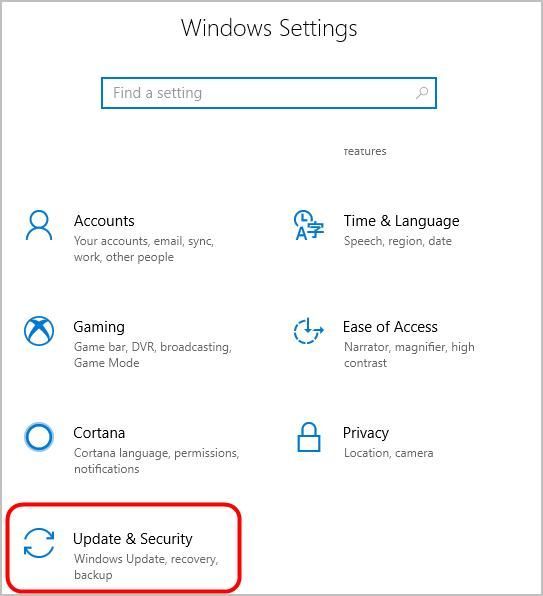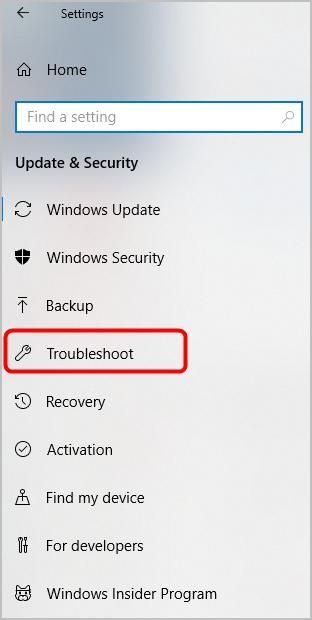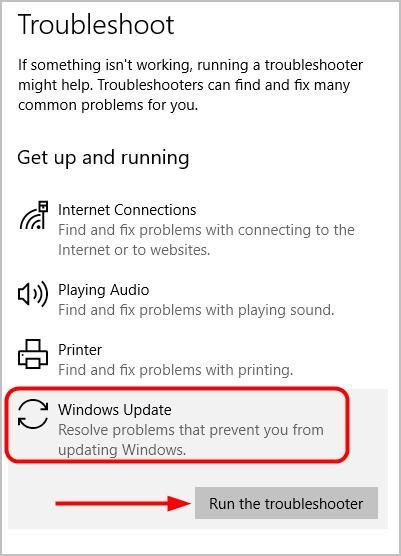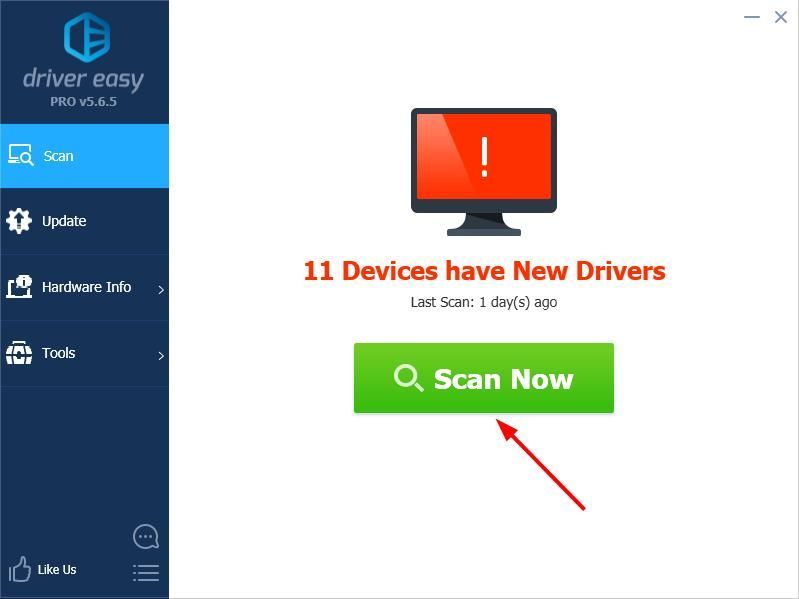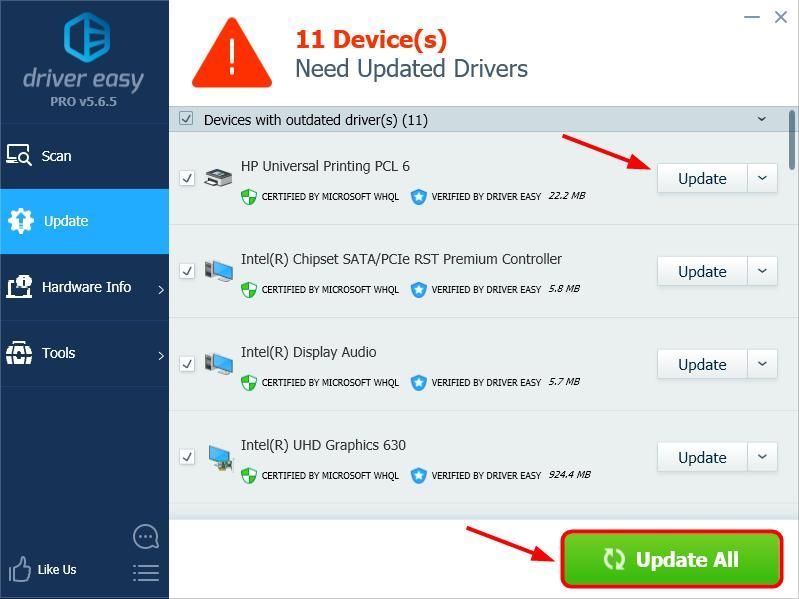'>

பல விண்டோஸ் பயனர்கள் தங்கள் விண்டோஸ் பிசி புதுப்பிக்க முடியாது மற்றும் ஒரு பிழைக் குறியீட்டைக் காண்பிக்கும் என்று தெரிவிக்கின்றனர் 0x80070003 . இதே பிரச்சினையால் நீங்கள் சிக்கிக் கொண்டால், கவலைப்பட வேண்டாம், கீழே உள்ள முறைகளை நீங்கள் முயற்சி செய்யலாம், இது நிறைய பேருக்கு வேலை செய்தது.
தி 0x80070003 முழுமையற்ற நிறுவல் அல்லது நிறுவல் நீக்கம் அல்லது பயன்பாடுகள் அல்லது வன்பொருளை தவறாக நீக்குவதன் விளைவாக சேதமடைந்த கணினி கோப்புகளால் பிழை ஏற்படலாம்.இந்த முறைகளை முயற்சிக்கவும்
- உங்கள் தேதி மற்றும் நேர அமைப்புகளை சரிபார்க்கவும்
- கட்டளை வரியில் பயன்படுத்தவும்
- கணினி கோப்பு சரிபார்ப்பை இயக்கவும்
- விண்டோஸ் புதுப்பிப்பு சரிசெய்தல் (விண்டோஸ் 10) ஐ இயக்கவும்
முறை 1: உங்கள் தேதி மற்றும் நேர அமைப்புகளை சரிபார்க்கவும்
சில பயனர்கள் தங்கள் கணினியின் தேதி மற்றும் நேர அமைப்புகளை ஏற்படுத்துவதாகக் கண்டறிந்தனர் 0x80070003 பிழை, எனவே உங்கள் கணினியில் தேதி மற்றும் நேரம் சரியாக இருப்பதை உறுதிசெய்வது நல்லது. தேதி மற்றும் நேர அமைப்புகளை சரிபார்க்க மற்றும் மாற்ற, நீங்கள் இந்த படிகளைப் பின்பற்றலாம்:
- நீங்கள் விண்டோஸ் 10 ஐப் பயன்படுத்துகிறீர்கள் என்றால்
- நீங்கள் விண்டோஸ் 7 ஐப் பயன்படுத்துகிறீர்கள் என்றால்
நீங்கள் விண்டோஸ் 10 ஐப் பயன்படுத்துகிறீர்கள் என்றால்
- உங்கள் திரையின் டெஸ்க்டாப்பின் கீழ் வலது மூலையில், வலது கிளிக் தேதி / நேரம், பின்னர் தேர்ந்தெடுக்கவும் தேதி / நேரத்தை சரிசெய்யவும் .
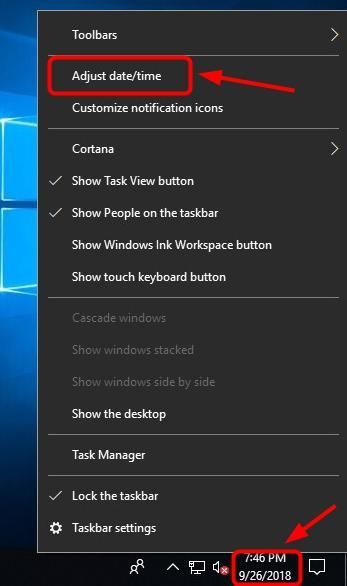
- என்றால் தேதி , நேரம் அல்லது நேரம் மண்டலம் தவறானது, உங்களால் முடியும் மாற்று கீழ் பொத்தானை நேரத்தை தானாக அமைக்கவும் அல்லது நேர மண்டலத்தை தானாக அமைக்கவும் , பிறகு கிளிக் செய்க தி மாற்றம் தேதி / நேரத்தை மாற்ற பொத்தானை அழுத்தவும் அல்லது கீழ்தோன்றும் மெனுவிலிருந்து சரியான நேர மண்டலத்தைத் தேர்ந்தெடுக்கவும். (கீழே உள்ள ஸ்கிரீன் ஷாட்டைக் காண்க)
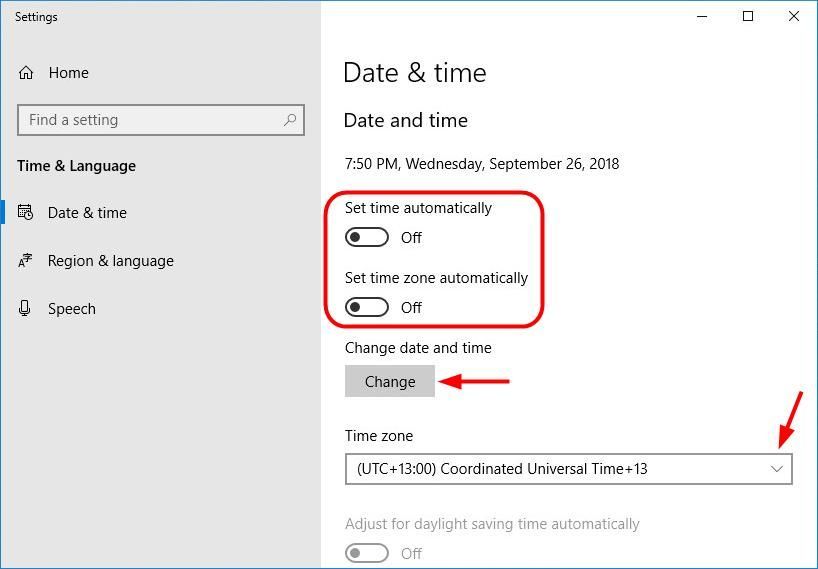
- உங்கள் கணினியை மறுதொடக்கம் செய்யுங்கள்.
- உங்கள் கணினியை மீண்டும் புதுப்பிக்க முயற்சிக்கவும்.
நீங்கள் விண்டோஸ் 7 ஐப் பயன்படுத்துகிறீர்கள் என்றால்
- கிளிக் செய்க கீழ் வலது மூலையில் தேதி / நேரம், பின்னர் தேதி மற்றும் நேர அமைப்புகளை மாற்றவும்…
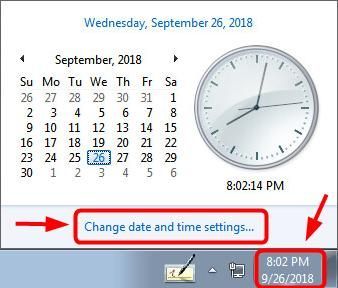
- என்றால் தேதி , நேரம் அல்லது நேரம் மண்டலம் தவறானது, நீங்கள் கிளிக் செய்யலாம் தேதி மற்றும் நேரத்தை மாற்றவும் .. அல்லது நேர மண்டலத்தை மாற்றவும்… அதை சரிசெய்ய. (கீழே உள்ள ஸ்கிரீன் ஷாட்டைக் காண்க)
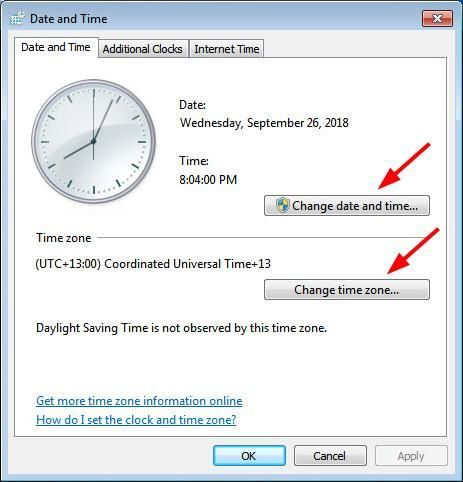
- உங்கள் கணினியை மறுதொடக்கம் செய்யுங்கள்.
- உங்கள் கணினியை மீண்டும் புதுப்பிக்க முயற்சிக்கவும்.
முறை 2: கட்டளை வரியில் பயன்படுத்தவும்
தோல்வியுற்ற விண்டோஸ் புதுப்பிப்புகளுக்கு, பின்வரும் கட்டளைகளை கட்டளை வரியில் இயக்க முயற்சி செய்யலாம் 0x80070003 பிழை. நீங்கள் செய்ய வேண்டியது இங்கே:
- விண்டோஸ் தேடல் பெட்டியில், தட்டச்சு செய்க cmd , பின்னர் வலது கிளிக் செய்யவும் கட்டளை வரியில் தேர்ந்தெடு நிர்வாகியாக செயல்படுங்கள் .
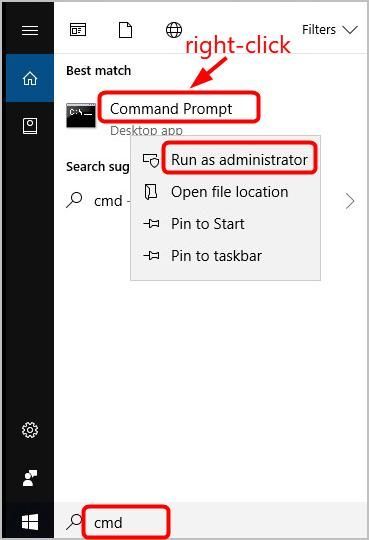
- கிளிக் செய்க ஆம் பயனர் கணக்கு கட்டுப்பாட்டால் கேட்கப்பட்டால்.
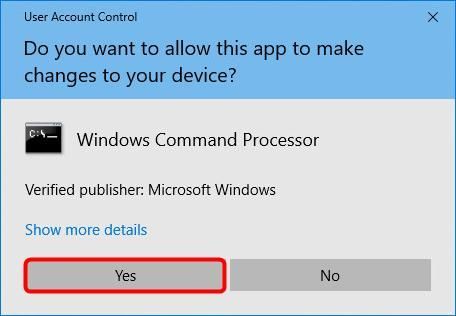
- கிட்டத்தட்ட கருப்பு சாளரத்தில், தட்டச்சு செய்க நிகர நிறுத்தம் wuauserv அழுத்தவும் உள்ளிடவும் விண்டோஸ் புதுப்பிப்பு சேவையை நிறுத்த விசைப்பலகையில் (கீழே உள்ள ஸ்கிரீன் ஷாட்டைப் பார்க்கவும்).

- வகை ren c: windows SoftwareDistribution softwaredistribution.old விண்டோஸ் புதுப்பிப்பு கோப்புறையை மறுபெயரிட Enter ஐ அழுத்தவும் softwaredistribution.old.
குறிப்பு: இந்த கட்டளையை நீங்கள் சரியாக தட்டச்சு செய்திருந்தால், நீங்கள் Enter ஐ அழுத்திய பின் எந்த வரியையும் காணக்கூடாது. - வகை நிகர தொடக்க wuauserv விண்டோஸ் புதுப்பிப்பு சேவையை மறுதொடக்கம் செய்ய Enter ஐ அழுத்தவும் (கீழே உள்ள ஸ்கிரீன்ஷாட்டைப் பார்க்கவும்).

- வகை வெளியேறு சாளரத்தை மூட Enter ஐ அழுத்தவும்.
- விண்டோஸ் புதுப்பிப்புகளைப் பதிவிறக்க முயற்சிக்கவும்.
முறை 3: கணினி கோப்பு சரிபார்ப்பை இயக்கவும்
ஆரம்பத்தில் குறிப்பிட்டுள்ளபடி, திசேதமடைந்த கணினி கோப்புகளால் 0x80070003 பிழை ஏற்படலாம், எனவே உங்கள் கணினியை ஸ்கேன் செய்து சிக்கலை தீர்த்துக்கொள்ள கணினி கோப்பு சரிபார்ப்பை இயக்கலாம். என்னை பின்தொடர்:
- வகை cmd தேடல் பெட்டியில், பின்னர் வலது கிளிக் செய்யவும் கட்டளை வரியில் தேர்ந்தெடு நிர்வாகியாக செயல்படுங்கள் . (கிளிக் செய்க ஆம் பயனர் கணக்கு கட்டுப்பாட்டால் கேட்கப்பட்டால்.)
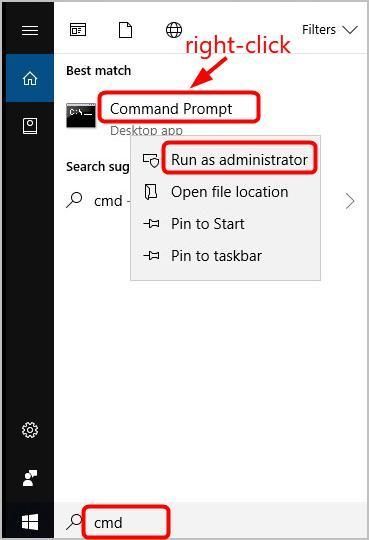
- பாப்-அப் சாளரத்தில், தட்டச்சு செய்க sfc / scannow அழுத்தவும் உள்ளிடவும் உங்கள் விசைப்பலகையில்.
குறிப்பு: இடையில் ஒரு இடைவெளி உள்ளது sfc மற்றும் / ஸ்கானோ .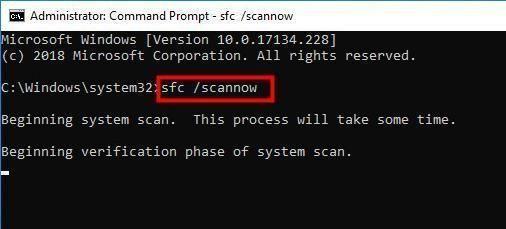
- சரிபார்ப்பு 100% ஐ எட்டும்போது, சிக்கல்கள் கண்டறியப்பட்டு சரிசெய்யப்பட்டால் இதுபோன்ற ஒன்றைக் காண்பீர்கள்:
விண்டோஸ் வள பாதுகாப்பு சிதைந்த கோப்புகளைக் கண்டறிந்து அவற்றை வெற்றிகரமாக சரிசெய்தது.
இதுபோன்றால், உங்கள் கணினியை மறுதொடக்கம் செய்யுங்கள், உங்கள் கணினி சிக்கலை சரிசெய்யும்.
முறை 4: விண்டோஸ் புதுப்பிப்பு சரிசெய்தல் (விண்டோஸ் 10) ஐ இயக்கவும்
நீங்கள் விண்டோஸ் 10 ஐப் பயன்படுத்துகிறீர்கள் என்றால், உள்ளமைக்கப்பட்ட உள்ளமைக்கப்பட்ட கருவியையும் பயன்படுத்தலாம்: சரிசெய்தல் உங்கள் விண்டோஸ் புதுப்பிப்பு சிக்கலை சரிசெய்ய. சரிசெய்தல் இயக்க, நீங்கள்:
- கிளிக் செய்யவும் தொடங்கு கீழ் இடது மூலையில் உள்ள பொத்தானை, பின்னர் அமைப்புகள் ஐகான்.
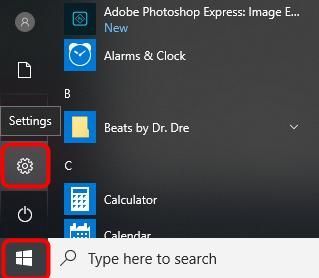
- கிளிக் செய்க புதுப்பிப்பு மற்றும் பாதுகாப்பு .
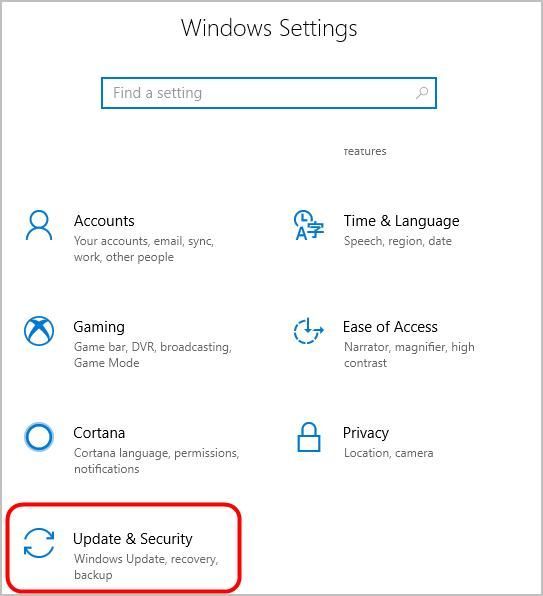
- இடது பலகத்தில், கிளிக் செய்க சரிசெய்தல் .
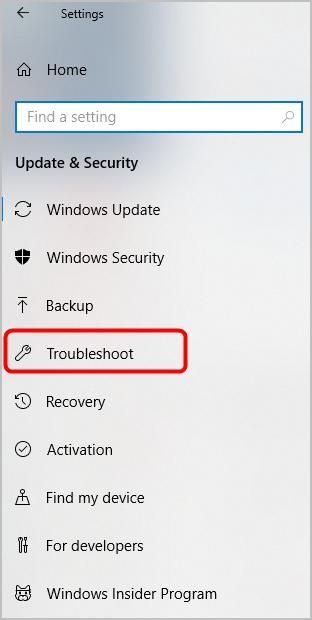
- வலது பலகத்தில், கிளிக் செய்க விண்டோஸ் புதுப்பிப்பு , பிறகு சரிசெய்தல் இயக்கவும் .
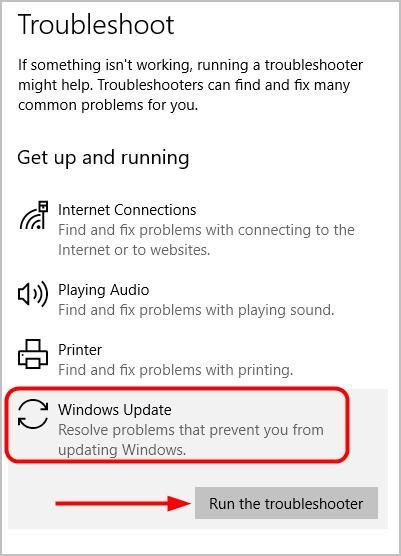
சார்பு உதவிக்குறிப்பு
மைக்ரோசாப்ட் விண்டோஸைப் புதுப்பிப்பதைப் போலவே, சாதன உற்பத்தியாளர்களும் இயக்கிகளைப் புதுப்பித்துக்கொண்டே இருப்பார்கள். உங்கள் விண்டோஸ் கணினியின் நல்வாழ்வுக்கு, உங்கள் கணினியுடன் இணைக்கப்பட்ட சாதனங்கள் மிகச் சமீபத்திய சரியான இயக்கிகளைக் கொண்டுள்ளன என்பதை நீங்கள் காண வேண்டும். ஏனெனில் காலாவதியான அல்லது தவறான இயக்கிகள் உங்கள் கணினியில் பல்வேறு சிக்கல்களை உருவாக்க முடியும்.
உங்கள் எல்லா இயக்கிகளையும் கைமுறையாக புதுப்பிப்பது மிகவும் நேரத்தை எடுத்துக்கொள்ளும் என்பதைக் கருத்தில் கொண்டு, நாங்கள் பரிந்துரைக்கிறோம் டிரைவர் ஈஸி உனக்கு. இது வேலையை திறமையாகவும் திறமையாகவும் செய்ய உங்களுக்கு உதவும்.
டிரைவர் ஈஸி தானாகவே உங்கள் கணினியை அடையாளம் கண்டு அதற்கான சரியான இயக்கிகளைக் கண்டுபிடிக்கும். உங்கள் கணினி எந்த கணினியை இயக்குகிறது என்பதை நீங்கள் சரியாக அறிந்து கொள்ள வேண்டிய அவசியமில்லை, தவறான இயக்கியை பதிவிறக்கம் செய்து நிறுவும் அபாயம் உங்களுக்கு தேவையில்லை, நிறுவும் போது தவறு செய்வதைப் பற்றி நீங்கள் கவலைப்பட தேவையில்லை.
உங்கள் இயக்கிகளை தானாகவே புதுப்பிக்கலாம் இலவசம் அல்லது க்கு டிரைவர் ஈஸி பதிப்பு. ஆனால் புரோ பதிப்பில் அது 2 கிளிக்குகளை எடுக்கும் (நீங்கள் முழு ஆதரவையும் பெறுவீர்கள் 30 நாள் பணம் திரும்ப உத்தரவாதம் ):
- பதிவிறக்க Tamil இயக்கி எளிதாக நிறுவவும்.
- ஓடு டிரைவர் ஈஸி மற்றும் கிளிக் இப்போது ஸ்கேன் செய்யுங்கள் . டிரைவர் ஈஸி பின்னர் உங்கள் கணினியை ஸ்கேன் செய்து ஏதேனும் சிக்கல் இயக்கிகளைக் கண்டறியும்.
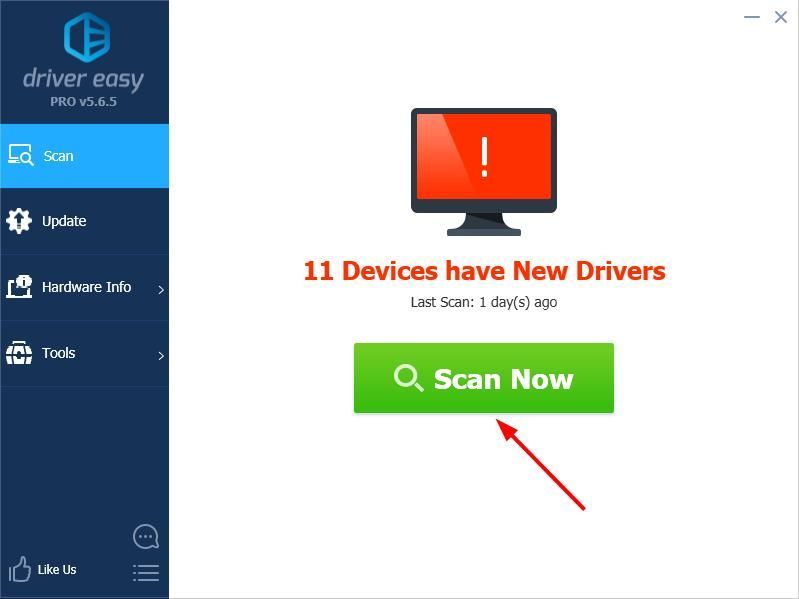
- கிளிக் செய்யவும் புதுப்பிப்பு இந்த இயக்கியின் சரியான பதிப்பை தானாகவே பதிவிறக்கம் செய்ய கொடியிடப்பட்ட இயக்கி அடுத்த பொத்தானை அழுத்தவும், பின்னர் நீங்கள் அதை கைமுறையாக நிறுவலாம் (இதை நீங்கள் செய்யலாம் இலவசம் பதிப்பு).
அல்லது கிளிக் செய்க அனைத்தையும் புதுப்பிக்கவும் இன் சரியான பதிப்பை தானாகவே பதிவிறக்கி நிறுவ அனைத்தும் உங்கள் கணினியில் காணாமல் போன அல்லது காலாவதியான இயக்கிகள் (இதற்கு இது தேவைப்படுகிறது சார்பு பதிப்பு - அனைத்தையும் புதுப்பி என்பதைக் கிளிக் செய்யும்போது மேம்படுத்துமாறு கேட்கப்படுவீர்கள்).